如何在Word 2016中从模板创建新文档?若要在Word 2016中创建新的空白文档,请按Ctrl N组合键。您将看到基于普通模板的新文档。要选择另一个模板(由Microsoft提供或您创建的模板),请按照以下步骤操作:
如何在Word 2007表中输入文本?
如何在Word 2007表中输入文本?要用文本填充Word 2007表,您只需开始输入即可。键入时,所有文本都适合单个单元格,该单元格越来越高,可以容纳较长的文本。为了帮助您输入文本并在表格中移动,可以使用某些键来执行特殊功能: Tab:要移至下一个单元格,请按Tab键。这会将您从一个单元移到另一个单元,从左移到
- 单击文件选项卡。出现文件屏幕。
- 从“文件”屏幕的左侧选择“新建”。您会看到模板缩略图列表。该列表分为两类,“特色”和“个人”,如图所示。
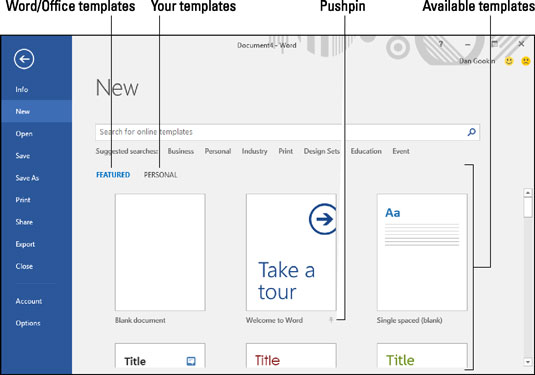
从“新建”屏幕中选择模板。 - 要仔细阅读自己的模板,请单击“个人”标题;否则,浏览“特色”列表中的可用内容。选择“个人”时,屏幕仅显示您自己制作的模板。
- 单击一个模板。
- 如果出现提示,请单击创建按钮。当您使用Word的预定义模板之一时,将显示该按钮。
- 开始处理新文档。文本,图形,页眉和页脚出现在文档中-前提是模板随附了这些内容。您还可以访问模板中的所有样式和格式预设。
保存您的工作!即使您使用模板来启动文档,您仍然必须保存:使用“保存”命令并尽快给您的文档起一个适当的名称。
- 使用模板创建新文档不会更改模板。
- 可以将您的个人模板固定到“特色”屏幕:单击图钉图标,如图所示。这样,您可以跳过第3步(在前面的列表中),然后选择自己的模板之一来快速启动新文档。
如何在Word 2007中清除文本格式?
如何在Word 2007中清除文本格式?Word 2007中的“清除格式”命令使您可以从文本中剥离所有格式,就像从香蕉中剥离皮肤一样。您可以从所选文本块,插入指针所在的文本或将来键入的文本中删除格式。有三种方法可以应用此命令: 单击字体组中的清除格式按钮。“清除格式”按钮位于“字体”组的右上角。 按Ctrl






